مک فیلترینگ مودم [آموزش مرحله به مرحله]
امروزه با وجود بدافزارها و ابزارهای مختلف نفوذ به شبکه، پسورد گذاشتن روی مودم دیگر کافی نیست! جهت افزایش سطح امنیت شبکه خانگی یا اداری خود، توصیه میشود علاوه بر پسوردگذاری، اتصال دستگاهها به شبکه را محدود کنید.
با این کار قطعا نگرانی شما در مورد اتصال سایر دستگاههای مجاز به شبکه کاهش خواهد یافت. اما مک فیلترینگ مودم چگونه انجام میشود؟ پاسخ این سوال و سوالات مربوط به آدرس مک را در این مقاله بخوانید.
آدرس MAC چیست؟
آدرس MAC یک رشته 48 بیتی از ارقام و الفباست که اعداد 0-9 و حروف الفبای a-f را شامل میشود. به طور معمول، آدرسهای MAC با شش جفت رقم که با دو نقطه از هم جدا شدهاند، نمایش داده میشوند (مانند 01:23:45:67:89:ab).
برخی از دستگاهها، آدرسهای MAC را به جای دو نقطه با خط فاصله نشان میدهند، اما بطور کلی ساختار آنها یکسان است (به عنوان مثال fe-dc-ba-98-76-54).
مک آدرس در واقع یک شناسه منحصر بفرد است که برای تشخیص دستگاهها در یک شبکه استفاده میشود. آدرسهای MAC را تنها میتوان برای برقراری ارتباط در داخل شبکه محلی(در لایه ۲ مدل OSI) استفاده کرد.
به این معنی که استفاده از آنها برای برقراری ارتباط خارج از شبکه محلی غیرممکن است. زیرا برای ترافیکی که از خارج شبکه وارد میشود، باید از سیستم آدرس دهی IP استفاده نمود.
از آنجایی که آدرسهای MAC فقط در یک شبکه استفاده میشوند، نیازی به منحصر بفرد بودن آنها در تمام دنیا وجود ندارد. بنابراین ممکن است دو دستگاه وجود داشته باشند که از یک مک آدرس استفاده کنند.
نحوه تنظیم مک آدرس به این صورت است که نیمه اول هر آدرس MAC برای نمایش سازنده ماژول شبکه استفاده میشود، در حالی که نیمه دوم زمانی که دستگاه ساخته میشود به شکل یک عدد تصادفی برای آن تعریف میگردد.
بیشتر بخوانید : مک آدرس چیست؟ [ + نحوه پیدا کردن آن در گوشی و لپ تاپ ]
فیلترینگ آدرس MAC به چه معناست؟
فیلترینگ مک آدرس یا همان Mac Filtering تنظیماتی در شبکه است که به شما امکان میدهد با درج لیست سفید مک آدرسهای خاص، مشخص کنید که کدام دستگاهها مجاز به اتصال شبکه هستند.
هر زمان که دستگاهی به یک شبکه متصل شود، مودم یا روتر، مک آدرس دستگاه را با لیست سفید تعریف شده مقایسه میکند. اگر مک آدرس دستگاهها در لیست سفید بوده و رمز عبور نیز صحیح وارد شده باشد، دستگاه مورد نظر مجاز به اتصال به شبکه است.
در غیر این صورت، اگر آدرس MAC دستگاه در لیست سفید نباشد، روتر دسترسی دستگاه را رد میکند (حتی اگر رمز عبور صحیح وارد شده باشد).
اگر یک شبکه محلی دارید که به کمک روترها و مودمها با دستگاههای مختلف در ارتباط است، برای محدود کردن اتصال به مودم و مدیریت دسترسی به شبکه، میتوانید از روش تنظیم مک فیلتر مودم استفاده نمایید.
فیلترینگ آدرس MAC چه ضرورتی دارد؟
در یک شبکه بیسیم معمولی، هر دستگاهی که دارای اعتبارنامه مناسب یا همان credential است (دارا بودن SSID و وارد کردن صحیح رمز عبور)، میتواند به روتر یا مودم متصل شده و به شبکه بپیوندد.
پس از پیوستن به شبکه، یک آدرس IP محلی به دستگاه مورد نظر اختصاص داده شده و در نتیجه دسترسی به اینترنت و هرگونه منابع مشترک در شبکه محلی را دریافت خواهد کرد.
راهاندازی مک فیلترینگ یک لایه اضافی به فرآیند احراز هویت و محدود سازی دسترسی به شبکه اضافه میکند.
در این فرآیند، قبل از اینکه به یک دستگاه اجازه دهیم که به شبکه بپیوندد، روتر یا مودم، مک آدرس دستگاه را با لیستی از آدرسهای تأیید شده مطابقت میدهد.
اگر آدرس کلاینت یا دستگاه مورد نظر با یکی از آدرسهای موجود در لیست مودم مطابقت داشته باشد، دسترسی به دستگاه یا کلاینت داده میشود. در غیر این صورت، اتصال دستگاه به شبکه مسدود خواهد شد.
بیشتر بخوانید : 10 نکته کلیدی برای اشتراک گذاری اینترنت وای فایاز نظر تئوری، انجام این فرآیند احراز هویت و مطابقت مک آدرس توسط روتر یا مودم قبل از پذیرش دستگاهها، شانس فعالیت شبکههای مخرب و اتصال دستگاههای ناشناس حاوی بدافزار را کاهش میدهد.
مک آدرس کلاینتهای بیسیم قابل تغییر نیستند، زیرا در سختافزار کدگذاری میشوند. با این حال، این روش منتقدانی نیز دارد.
افراد متخصص معتقد هستند که آدرسهای MAC را میتوان جعل کرد و بسیاری از هکرهای حرفهای روش جعل این آدرسها را به خوبی میدانند.
با این حال، همانطور که قفل کردن درب منزل از ورودی سارقان جلوگیری میکند (هر چند که بسیاری از سارقان، روش باز کردن درب را بدون کلید میدانند)، فیلتر مک آدرس در مودم نیز دسترسی هکرها را به شبکه محلی شما محدود میکند.
در نهایت باید گفت که تنها عده محدودی از هکرهای حرفهای میتوانند مک آدرسها را جعل کنند.
آموزش مک فیلترینگ مودم
دسترسی بیسیم را میتوان با راهاندازی مک فیلترینگ در دستگاههای بیسیمی که در شبکه فعالیت میکنند، محدود کرد. با کمک این روش میتوانید تنها به دستگاههای بیسیم خاصی اجازه دهید که به شبکه شما متصل شوند.
در این بخش به این موضوع میپردازیم که چگونه مک فیلترینگ مودم را راهاندازی کنید. نکته مهم این است که قبل از فعالسازی این ویژگی، باید مک آدرس هر دستگاه کلاینت را در شبکه خود ثبت کرده تا امکان دسترسی به شبکه برای هر کدام از این دستگاهها فراهم شود.
قبل از راهاندازی مک فیلترینگ از موارد زیر اطمینان حاصل کنید:
- ابتدا بررسی کنید که همه مک آدرسهایی را که میخواهید فیلتر کنید، وارد کرده باشید (گوشی، لپ تاپ، تجهیزات اینترنت اشیاء، ساعت هوشمند، کنسول و غیره).
- سپس بررسی کنید که همه دستگاههای بیسیمی که میخواهید آنها را مسدود کرده یا به آنها اجازه دسترسی به شبکه بدهید، در حال حاضر به نقطه دسترسی یا همان اکسس پوینت (یا وایفای در شبکههای خانگی) متصل باشند.
تنظیم یا بروزرسانی تنظیمات مک فیلتر مودم
قبل از اعمال تنظیمات دقت کنید که بسته به برند مودم (یا روتر) و مدل آن، ممکن است نحوه تنظیمات مک فیلترینگ متفاوت باشد. با این حال کلیات این فرآیند یکسان بوده و تفاوت فاحشی با یکدیگر ندارند.
بیشتر بخوانید : سادهترین روش ورود به تنظیمات مودم چیست؟
برای تنظیم مک فیلتر مودم، مراحل زیر را دنبال کنید:
- یک مرورگر وب مانند Google Chrome ، Mozilla Firefox یا Safari را باز کنید.
- آدرس https://router را در نوار آدرس مرورگر وب تایپ کرده و [Enter] را فشار دهید.
توجه: اگر صفحه مورد نظر باز نشد، آدرس https://192.168.1.1 را وارد کنید تا صفحه اصلی روتر باز شود. اگر در گذشته آدرس IP روتر خود را تغییر دادهاید، آدرس جدید را وارد کنید.
https://192.168.1.1
در صورتی که آدرس IP مودم را نمیدانید مراحل زیر را دنبال کنید تا IP مودم را پیدا کنید:پیدا کردن IP مودم روتر
- استارت را باز کنید و کلمه CMD را تایپ کنید.
- در پنجره باز شده دستور زیر را وارد کنید:
ipconfig
- بعد از اجرای این دستور اطلاعات کارت شبکه سیستم شما نمایش داده میشود. تقریبا در تمام شبکه های خانگی آدرس آی پی Gateway همان آدرس مودم است.
حالا که آدرس مودم را پیدا کردهاید، آن را در مرورگر وارد کنید و بعد از ورود نام کاربری و رمز عبور ادامه آموزش تنظیم لیست مک فیلتر را دنبال کنید:
- رو تب Advanced کلیک کنید و از منوی سمت چپ Network Filter را انتخاب کنید.
- در منوی Configure MAC Filtering سه گزینه وجود دارد:
Turn MAC Filtering OFF
MAC Filtering ON and ALLOW computers listed to access the network
MAC Filtering ON and DENY computers listed to access the network
- برای ایجاد لیست دستگاههای دارای دسترسی که قابل اعتماد هستند(لیست سفید)، از منوی Configure MAC Filtering ،گزینه MAC Filtering ON and ALLOW computers listed to access the network را انتخاب کنید و مک آدرس های مورد نظر را وارد کنید.
- برای بستن دسترسی دستگاه های مورد نظر(لیست سیاه) هم گزینه MAC Filtering ON and DENY computers listed to access the network را انتخاب کنید و آدرس MAC دستگاه بیسیمی را که میخواهید دسترسی آن را مسدود کنید وارد کنید.
- در نهایت روی گزینه Save Settings کلیک کنید.
نکته: توجه داشته باشید که اگر مک فیلتر در روتر بیسیم فعال باشد، دستگاههای وایفای جدید تا زمانی که مک آدرس آنها در تنظیمات مودم وارد نشود، نمیتوانند به اینترنت دسترسی داشته باشند.
محدودیتهای مک فیلتر
- مک فیلتر برای دستگاههای واسط خارجی و سوئیچهای بین پورتهای فیزیکی پشتیبانی نمیشود. اگر یک سوئیچ فیزیکی را بین چندین پورت LAN پیکربندی کنید، نمیتوانید مک فیلتر را در شبکه فعال نمایید.
- برای غیرفعال کردن مک فیلتر برای یک دستگاه LAN متصل، مودم یا روتر باید ریست شود.
- مک فیلتر برای ترافیک دریافتی از یک دامنه رمزگذاری شده راه دور قابل پیادهسازی نیست.
- ترافیک Broadcast مانند ARP و DHCP قابل مسدودسازی نیستند.
- برای تنظیم مک فیلتر مودم برای یک واسط DMZ، باید از CLI استفاده کنید.
جمعبندی
راهاندازی مک فیلترینگ یکی از راهکارهای افزایش امنیت مودم و شبکههای محلی است. به کمک مک فیلترینگ میتوانید دسترسی دستگاههای مختلف را در شبکه خود محدود کرده و تنها به دستگاههای مورد نظر خود اجازه دسترسی به شبکه را بدهید.
در این مقاله، آموزش مک فیلترینگ مودم به همراه نکاتی در مورد نحوه بروزرسانی تنظیمات، تنظیمات لاگین و ویرایش لیست سفید ارائه گردید. هر چند این روش به صورت کامل شبکه محلی شما را از حمله هکرها مصون نمیدارد اما تا حد زیادی میتواند امنیت شبکه شما را افزایش دهد.

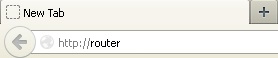
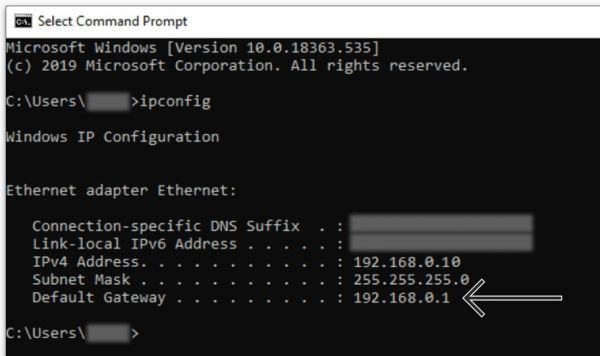
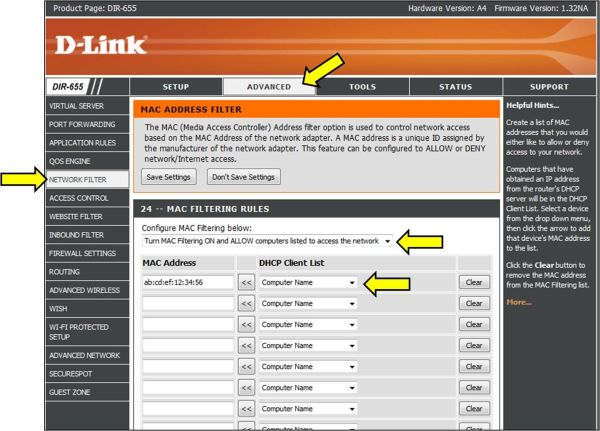







ثبت ديدگاه